
Acest software vă va menține drivere în funcțiune, astfel vă va proteja de erorile obișnuite ale computerului și de defecțiuni hardware. Verificați acum toate driverele în 3 pași simpli:
- Descărcați DriverFix (fișier descărcat verificat).
- Clic Incepe scanarea pentru a găsi toți driverele problematice.
- Clic Actualizați driverele pentru a obține versiuni noi și pentru a evita defecțiunile sistemului.
- DriverFix a fost descărcat de 0 cititori luna aceasta.
HyperTerminal este popular Program de emulare a terminalului Windows. Permite utilizatorilor să se conecteze prin rețele TCP / IP, modemuri dial-up și porturi COM.
Acestea fiind spuse, atunci când utilizați HyperTerminal, puteți întâlni unele probleme. Unele dintre cele mai frecvente probleme HyperTerminal sunt:
- HyperTerminal nu se deschide
- HyperTerminal nu afișează text
- HyperTerminal nu afișează portul com
- HyperTerminal nu trimite comenzi
- HyperTerminal nu primește date
- HyperTerminal nu răspunde
- HyperTerminal nu ia intrare de la tastatură
În acest articol, aruncăm o privire la câteva sfaturi de depanare pentru a vă ajuta să rezolvați problemele comune HyperTerminal din Windows.
Cum remediez problemele comune HyperTerminal?
1. HyperTerminal nu se deschide
1.1 Verifică-ți antivirusul
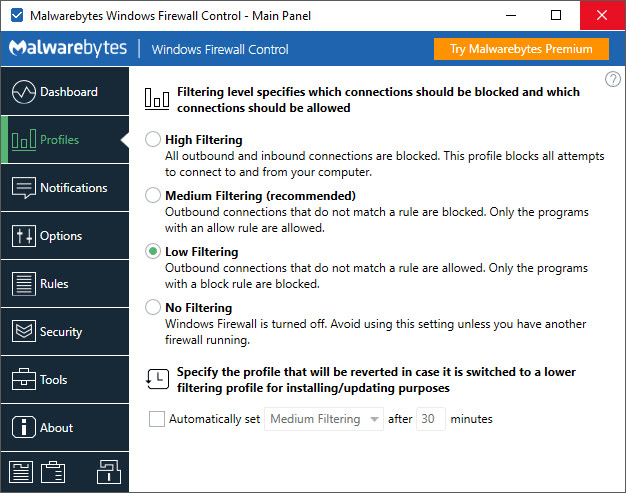
- Deschideți-vă aplicație antivirus și dezactivați-l temporar.
- De asemenea, puteți dezactiva antivirusul din bara de activități.
- Faceți clic dreapta pe pictograma Antivirus și selectați Dezactivați temporar protecția.
- Odată dezactivat, încercați să lansați HyperTerminal.
- Dacă problema este rezolvată, deschideți antivirusul și asigurați-vă că adăugați programul pe lista albă.
Dacă rulați un Versiunea Enterprise a Windows, poate fi necesar să contactați administratorul IT pentru a dezactiva antivirusul sau pentru a adăuga o excepție.
Doriți să instalați Windows Terminal pe Windows 10? Verifică Acest articol pentru pași detaliați
2. HyperTerminal nu afișează text

- Deschideți HyperTerminal.
- Click pe Fişier și selectați Proprietăți.
- Deschide Setări filă.
- Clic Configurare ASCII.
- Selectați Caracter ecou localizat și faceți clic pe O.K de două ori.
3. HyperTerminal nu afișează portul com
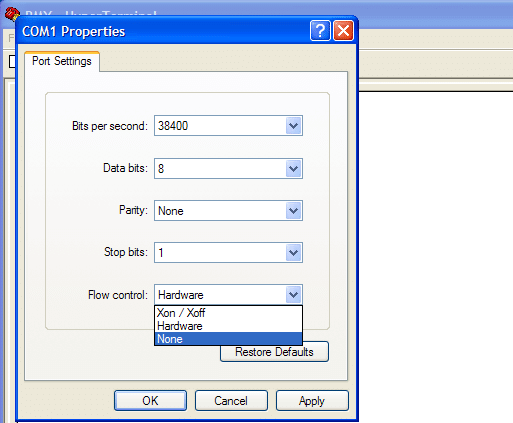
- Descarca acest fișier de registry pe computer.
- Faceți dublu clic pe fișierul de registry. Acesta va modifica cu succes fișierele de registry pentru a adăuga următoarele înregistrări:
- TSAdvertise = dword: 00000001
- AllowTSConnections = dword: 00000001
- TSAdvertise = dword: 00000001
- Lansați HyperTerminal și verificați dacă portul com este vizibil din nou.
- Dacă problema persistă, deschideți Editor de registru pentru a vă asigura că valorile corecte sunt adăugate în registru.
- presa Tasta Windows + R.
- Tip regedit și faceți clic pe O.K.
- În Editorul de registry, navigați la următoarea cale:
- Computer \ HKEY_LOCAL_MACHINE \ SYSTEM \ CurrentControlSet \ Control \ Terminal Server
- Asigurați-vă că există următoarele valori:
- TSAdvertise = dword: 00000001
- AllowTSConnections = dword: 00000001
- TSAdvertise = dword: 00000001
- Dacă valorile există, închideți Editorul de registry și încercați din nou.
Dacă nu puteți edita registrul Windows 10, citiți acest lucrughid la îndemână și găsiți cele mai rapide soluții la această problemă.
Nu puteți accesa Editorul registrului? Lucrurile nu sunt atât de înfricoșătoare pe cât par. Consultați acest ghid și rezolvați rapid problema.
4. HyperTerminal nu trimite comenzi
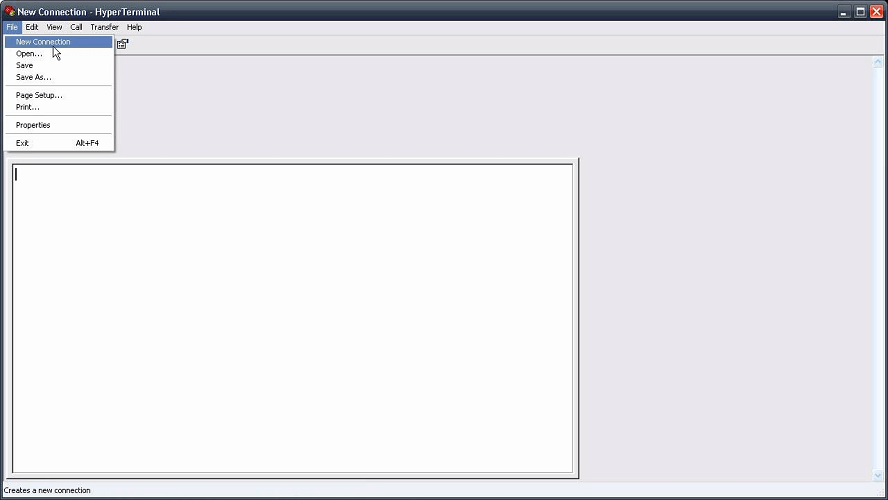
- Creați un nou fișier text oriunde pe desktop.
- Deschideți fișierul text nou creat și scrieți comanda ASCII la alegere și salvați-l.
- Apoi, deschideți HyperTerminal.
- Denumiți sesiunea HyperTerminal și setați următoarele:
- Rată BAUD 9600
- Paritate cu ODD
- 8 biți de date
- 1 bit de oprire
- Fără control al debitului (când apare configurația portului COM).
- Apoi, du-te la Fișier> Proprietăți Configurare ASCII.
- În ASCII Setup, verificați Caracterele tipate ecou local opțiune.
- Reveniți la fereastra principală HyperTerminal.
- În fereastra HyperTerminal, accesați Transfer și selectați Trimiteți fișier text.
- Selectați fișierul text pe care l-ați salvat pe desktop.
- Ar trebui să vedeți comanda și răspunsul în porțiunea interactivă a HyperTerminal.
5. HyperTerminal nu primește date
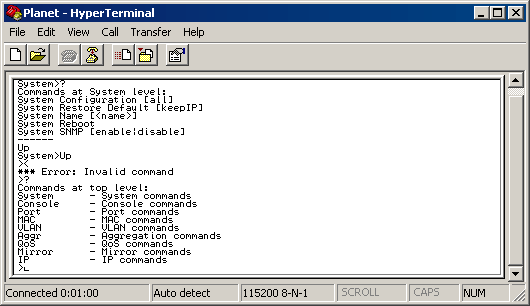
- Asigurați-vă că ați configurat corect fluxul de control în HyperTerminal.
- Dacă problema persistă, rulați instrumentul în modul de depanare și verificați dacă funcțiile de imprimare funcționează corect.
6. HyperTerminal nu ia intrare de la tastatură
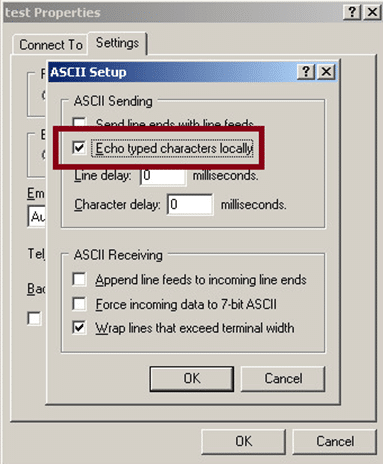
- HyperTerminal în mod implicit a dezactivat caracteristica Echo Typed Characters Locally.
- Dacă HyperTerminal nu acceptă introducerea tastaturii, verificați dacă caracteristica este dezactivată.
- Click pe Fişier și selectați Proprietăți.
- Deschide Setări filă.
- Clic Configurare ASCII.
- Verifica Caracter ecou localizat și faceți clic pe O.K.
În acest articol, am acoperit unele dintre problemele comune HyperTerminal și sfaturi de depanare pentru a remedia problemele. Urmarea atentă a fiecăruia dintre pașii menționați mai sus vă va ajuta cu siguranță să vă rezolvați problema.
Dacă aveți alte probleme legate de HyperTerminal care nu sunt listate aici, anunțați-ne în comentarii și ne vom asigura că le vom include.


![Cele mai bune 5 gamepad-uri pentru emulatoare de cumpărat [Ghidul 2021]](/f/14a0a8433cc5568dfe3ebe91087f0723.jpg?width=300&height=460)